|
ソース改造の最初は、文字の大きさについてです。簡単ですw 1.曲名の文字数が多くてはみ出る時 まったくデフォルトの「silent.pfl」そのままでも、けっこう性能が高いですが、 やっぱり必要最低限の変更点というものはあるものです。 使いたい曲を読み込ませたり、それに合わせた長さに変更したりはもちろんのこと。 ですがそういったことの他にするべきことがあります。 まずは「タイトル(曲名)」の変更です。 曲名がとても長い曲ってありますよね。 まぁ最初は何も考えずにID:0590の[Silent Sky]を、使う曲のタイトルに変更してください。 その後でID:0131の「スプライトを編集」を見ると、文字が中央に寄ってないことが分かります。 場合によっては右端から大きくはみ出していることも。 そういうときはまず、「描画位置」のX座標を調節して、全部入るようにしましょう。 最初の文字を左端に持ってきてもまだ入りきらない時は、以下の方法でどうぞ。 再度ID:0590を見ます。 サイズが30になっていますね。これを小さくすればいいのです。 適度なサイズに変更して、曲名がどこに表示されているかをチェックして…… それを繰り返します。 納得できるところまで頑張ってください。 少し考えれば気付けることですし、ちょっとくらい変な挙動が見られても自力で! (ちなみに「最初の初期化」での曲名変更はソースのリードミー参照です) 2.タイトルの「Dancing★Onigiri」の右端の「i」が切れてる件 さぁ、曲名は表示できました。タイトル画面を見てみましょう。  面倒なので説明では「Silent Sky」のままになってますが、気にしないで下さい。 もうそちらでは各々曲名が入っていることかと思います。 さて、今回注目して欲しいのは一番上の「Dancing★Onigiri」です。 特に、その右端の「i」です。 よーく見ると、なんだか細くありませんか? 他の「i」と比較すると一目瞭然。右端の「i」だけが細いです。 これはどういうことなのでしょうか。調べて、直しましょう。 ID:0100の[※タイトル]を選択して「スプライトを編集」。 色々出てきましたが、2フレーム目の一番上のテキストを選びます。 するとイベントのプロパティが出てきて、画面右に「Dancing★Onigiri」が出ましたね。 それを囲う白い枠もあります。 その枠をよく見てください。文字よりも少し範囲が狭いですね。 実は右端の「i」が切れている原因はこれです。 これを修正すれば今回の問題は解決します。 色々方法はあるのですが、一番手っ取り早いのだけ紹介しておきます。 まずはID:0570の[Dancing★Onigiri]を選択して、サイズを見ます。32になってますね。 これを31にするだけで解決します。お疲れ様でした。 ……なんだかあっけないですが、本当にこれだけです。 念のため何が原因だったのかを書いておきますが、「幅」が足りなかったんです。 幅が固定されていますが、十分な幅を確保してなかったんです。 だから文字のサイズを小さくするだけで解決したんですね。 ちなみに他にも解決法はあると思うので、色々と試してみてください。 3.プレイ時の右上の、青い小さな三角形の正体 さぁ、文字サイズに関する変更点はあと一つです。 プレイ画面を見てください。 ライフゲージ、ステップゾーン、Ready?の文字……これらが表示される中で。 右上によく分からない、青い三角形が表示されることがあります。 しかも消したくても消えない。 これは表示されない人は無視してもいいかもしれない、微妙な変更点の話です。 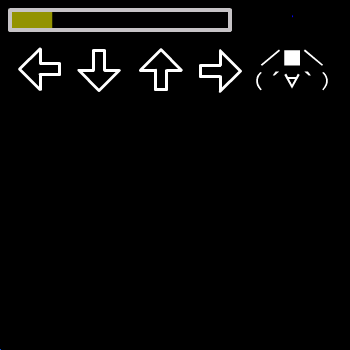 確かに右上に奇妙な青い三角形が見られます。 どうもあまり気にしている人を見かけたことが無いのですが、直せるものなら直したいところです。 というわけで、まずはこいつの正体を明らかにしましょう。 青い三角形のある場所をよーく見ながら、最初から進めます。 タイトル画面……には該当するものがありません。 オプション画面……って、よく見てください。 何か原因になりそうなものがありますね。 青い三角形の出てくる位置をよく確認しながらPLAYしましょう。 すると原因が分かると思います。 犯人は「>>Option<<」右端の「<」です。 先ほど「Dancing★Onigiri」でやったときと同じ要領で「>>Option<<」も見てみましょう。 やはり右端がはみ出ていると思います。 ということは同様にID:0580の文字サイズを減らせば解決しますね。 文字サイズに関わる変更点はこんなものですね。 |
ダン☆おに作成講座に戻る